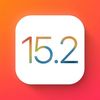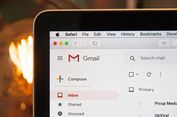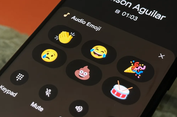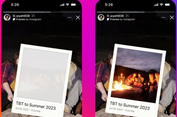Cara Memasang Background Safari di iPhone dan iPad
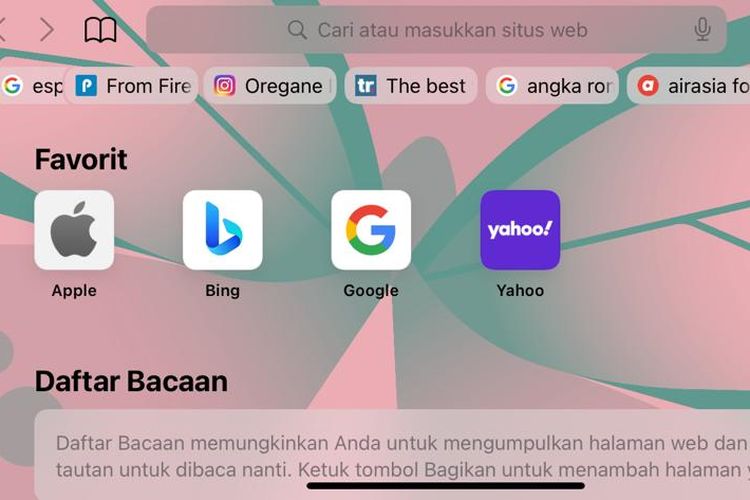
KOMPAS.com - Browser atau peramban Safari di perangkat berbasis iOS (iPad dan iPhone) mendapat sejumlah fitur baru dan peningkatan kinerja setelah mendapat pembaruan dari Apple.
Safari sendiri merupakan browser khusus yang dikeluarkan Apple untuk produknya, seperti iPad atau iPhone. Berbarengan dengan diluncurkannya iOS 15, Safari memungkinkan pengguna untuk melakukan beragam pengaturan.
Akses pengaturan yang lebih banyak di Safari iOS 15, semakin memudahkan pengguna untuk berselancar di browser. Salah satunya fitur “Grup Tab” di Safari iOS 15, pengguna dapat mengelompokkan tab-tab yang sedang dibuka.
Baca juga: Daftar iPhone yang Kebagian iOS 15
Tidak hanya itu, Apple juga membuat tampilan Safari iOS 15 jadi tidak tampak membosankan bagi pengguna. Kini, pengguna bisa mengganti background (latar belakang) Safari di iPhone atau iPad.
Anda bisa memilih gambar atau foto untuk digunakan sebagai background di halaman awal Safari. Apabila Anda ingin mengganti background Safari di iPhone atau iPad, ikut cara berikut ini:
- Buka aplikasi Safari yang ada di iPhone atau iPad Anda
- Buat tab baru untuk memuat halaman awal Safari
- Kemudian, pada halaman awal tersebut, gulir ke bawah hingga menemukan opsi “Edit”, lalu klik opsi tersebut
- Di bagian ini, Anda akan ditampilkan dengan beberapa opsi untuk pengaturan tampilan Safari
- Aktifkan opsi “Gambar Latar Belakang” atau “Background Image” dengan menggeser tombol toggle yang berada di samping opsi tersebut.
- Setelah Anda geser tombol tersebut, akan muncul drop down menu baru yang berisi beberapa pilihan gambar default yang bisa Anda gunakan untuk background Safari
- Selain dari gambar default, Anda juga dapat memakai gambar atau foto dari galeri milik Anda. Caranya klik ikon tambah yang tersisip di drop down menu baru kumpulan gambar default
- Setelah Anda klik ikon tambah, akan muncul jendela baru yang membuka galeri foto-foto milik Anda. Kemudian, pilih foto atau gambar yang ingin Anda gunakan sebagai background Safari.
- Gambar atau foto terpilih akan secara otomatis menjadi background Safari, tanpa tersedia pilihan untuk mengedit terlebih dahulu. Gambar tersebut akan langsung disesuaikan Safari.
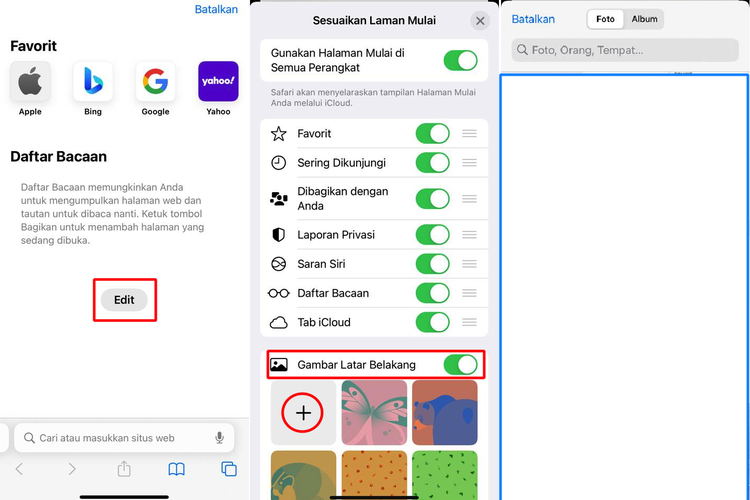 Ilustrasi cara ganti background Safari di iOS
Ilustrasi cara ganti background Safari di iOSPerlu diketahui, mengganti background Safari di iPad atau iPhone membutuhkan minimal iOS 15 atau versi yang lebih baru. KompasTekno sendiri menjajal cara tersebut dengan menggunakan iPhone dengan iOS 15.0.2.
Cara di atas juga terpantau berlaku untuk iPad. Demikian cara mengganti background Safari di iOS, selamat mencoba.
Baca juga: Melihat Tampilan Baru iOS 15 yang Desainnya Dirombak
Simak breaking news dan berita pilihan kami langsung di ponselmu. Pilih saluran andalanmu akses berita Kompas.com WhatsApp Channel : https://www.whatsapp.com/channel/0029VaFPbedBPzjZrk13HO3D. Pastikan kamu sudah install aplikasi WhatsApp ya.